こんにちは。まっしーです。
ブログで収益化を狙うためにはアドセンスの申請をして、クリック広告を配置する準備が必要となります。
そして、過去にはアドセンスの提携審査方法は無料ブログなど、比較的お手軽な方法で申請が通っていたのですが、2016年の3月を境にアドセンスの申請が難しくなるという自体が発生してしまいました。
しかし、アドセンスで得られるクリック広告の報酬は魅力的なので使わない理由はありません。
むしろライバルの減っている今こそが
大きなチャンスだったりします。
ただ、登録の申請方法や審査にはコツやポイントなどがあり、これが途中で止まったりつまづいてしまうと稼ぐまでの時間も長くなってしまいます。
今回は、アドセンスを最短で始める方法と手順について、審査の申し込みから審査用ブログの準備法方法までを一通り解説していきます。
※2017年以降にアドセンス審査を始める、審査を受け直す方はこちら↓
アドセンスを始めるためには?
アドセンスを始めるためには、以下の3つが必要になります。
- Googleアカウント
- アカウントを申請するための住所
- 審査用ブログ
これらを使ってアドセンスの審査を行っていきますが、アドセンスの申請がまだ完了してない場合にはGoogleのアカウントを事前に取得しておくようにしましょう。
関連記事 → 簡単!Googleアカウント(Gmail)の登録方法
そして、アドセンスの審査は下記のような流れで進んでいきます。
- Googleアカウントの用意
- 審査用ブログの準備
- アドセンスの申請(連絡先、審査用ブログ登録)
- アドセンスコードの貼り付け
- 審査通過・アドセンスが有効化
以上がアドセンスの申請手順になりますが、
1つ1つ順番にこなしていけば何も難しくありません。
順番にやっていきましょう。
1.Googleアカウントの用意
アドセンスを申請したい
Googleアカウントを用意します。
すでにアカウントを持っている場合にはアドセンスを申請したいアカウントを使い、まだの場合にはアドセンスを申請していきます。
また、アドセンスの申請は1住所につき一名・1口座までとなるので、登録用の住所と銀行振り込み口座を用意しておきましょう。
2.審査用ブログの準備
審査用のブログを準備しておきます。
2016年7月現在、アドセンスの審査を受けるためのブログは独自ドメインのもの(有料ブログ)でないと審査が通らないようになりました。
審査用ブログを用意するためには、
必ず独自ドメインを使用するようにしましょう。
審査用のブログを作るためにはワードプレスのブログを作成する必要があるので、以下の記事を確認し一通り準備しておきましょう。
ブログ記事の準備をしていく
ブログの準備が一通り終わったら、
次は申請用の記事を準備しておきます。
(※アドセンスアカウントを申請する際は、アフィリエイトリンクなどは配置しないようにしておきます)
申請用の記事ですが、内容は以下のとおりで決めていきましょう。
- 内容は有用性のある日記
- 1記事500文字以上
- 5記事以上書くこと
- 反社会性、非道徳観がないこと
- アダルトやギャンブル性のない内容
- 特定の政党を支持するような内容
これらを意識してして書くようにしましょう。
何も書くことが無い!なんて風になるかもしれませんが、意外と自分の生活の中から語れることは多くあります。
もし、申請用の記事を書くことに手間取る場合は
下のテンプレートを参考に記事を書いてみましょう。
- 挨拶から始める
- 今日起きた時間
- 朝起きたらはじめにすること
- 通勤・通学時間や移動手段
- 今日食べたランチ
- 昼食を食べた後の眠気対策
- 帰宅後の過ごし方
- 夕食の献立
- テレビやゲームの感想など
- 寝る前までの時間の過ごし方
これらのテンプレートに当てはめていき、有用性のある内容、他人から見てちょっと役に立ちそうな内容を意識して書いていきます。
たとえば朝起きたらヨガをするといいとか、昼食を食べた後の眠気対策には何がいいか、このテレビ番組が面白かったなど、他人から見て「なるほど!」「そうなんだ」と思うような内容を記事として書き上げていきます。
これで1000文字は余裕ですね。
アドセンスの1次審査は記事が決め手に?
2016年後半から審査内容がものすごく厳しくなってきている傾向にあります。
審査をクリアするためには
Googleアドセンスのポリシー基準や
Googleの質の高いコンテンツ基準を
しっかり落とし込んでいく必要があります。
質の高い内容というのは色々ありますが、一部を紹介すると
- 最低ラインと言われる文字数を満たしていること
- 申請用の記事数はなるべく多く用意すること(20記事前後)
- ブログのテーマをしっかりと決めておくこと
- アクセスをしっかりと集める記事を書いてしまうこと
- 入念な準備をしたあとに申請すること
というものが基本になるかなと思います。
ここでアドセンスの開設を「やめようかな…」と思う人もいるかもしれませんが、それはアドセンスを始めようと思っている人全員が考えていることでもあります。
過去のアドセンス開設は凄く楽でした。
(5記事用意して、1記事800文字ぐらいで申請できました)
現状は厳しいというのもありますが、勝手にライバルが減るキッカケにもつながっています。
なので、今の申請の位置づけとしてはブログの基本的な記事の書き方をマスターする一環の作業だと思って進めていくのが望ましいでしょう。
そして、
基本的なアドセンス申請の対策としては「オリジナル性を意識する」点が有効な対処法として挙げられます。
- ヘッダー画像を使う
- ブログのテーマが第三者から分かるようにプロフィールを決める
- 記事にも方向性を持たせて1つのジャンルに特化する
- 画像は使わず文章にオリジナル性を持たせる
といったような感じですね。
画像は扱い方を分かっていないとアドセンスの審査に通りにくいので、わざわざ使う必要はありません。(外部リンクも同様です)
また、従来のようなオリジナル性の無い無機質なトレンドブログのようなものでは審査に通るどころか、将来的にペナルティを受ける可能性も大いにあることでしょう。
なのでまずは、「ちゃんと一個人が運営しているブログ」という感じが外から見ても伝わるようにやっていくといいですね。
また、アドセンスの申請は1度落ちてしまうと、同じドメインで合格をもらうのは難しくなる傾向にあるようです。
一通りアクセスの集まるブログになって、ブログの基本基礎を徹底できているレベルに達してからアドセンスの申請を行っていきましょう。
申請用記事の投稿日時は間隔を空ける
申請用ブログの申請用記事は、1日で書き上げてもいいのですが日にちが同じで5記事も書いていると不自然ですよね。
申請はなるべく早く済ませたいので、1日で5記事書ききってしまい、日にちをワードプレスの記事編集から意図的投稿日時をずらしてしまいましょう。
こうすることでGoogleや訪問者からも
不自然な印象をなくすことができます。
日にちの変更は、投稿画面の右上から
簡単に操作ができるようになっています。
サクッと終わらせられるといいですね!
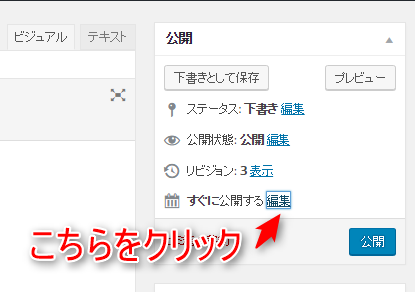
日付のずらし方は、編集をクリックすれば簡単に変更できます。
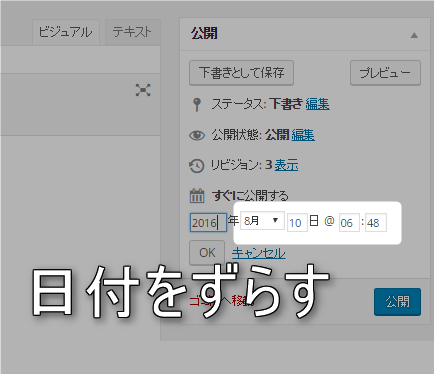
日付は1~3日間隔ぐらいで設定していけばOKです。
アドセンスの申請申し込み手順
続いてアドセンスの申請を行っていきます。
1.ログインしてドメインを取得する
Googleアドセンスの申請用フォームにアクセスし、ログインまで済ませましょう。
参考URL → グーグルアドセンスのトップページ
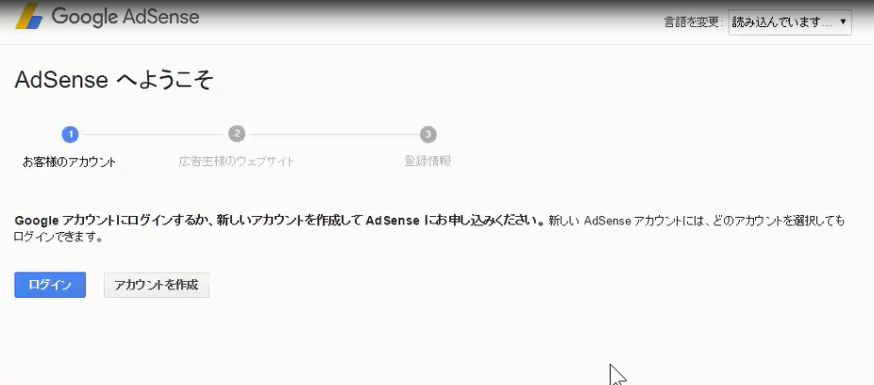
続いて、アドセンスを申請したいドメインを入力していきます。
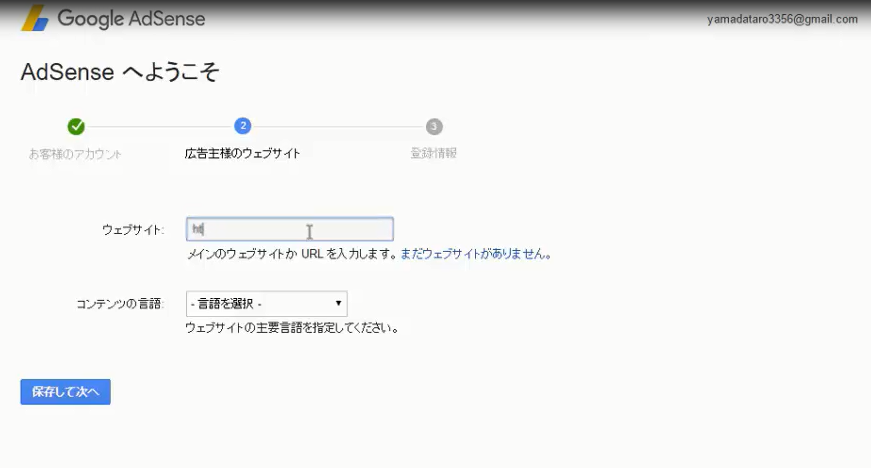
(※固定ドメインが登録できない状況が発生するようなので、アドセンスの申請にはGoogleChromeのブラウザを使用しましょう。)
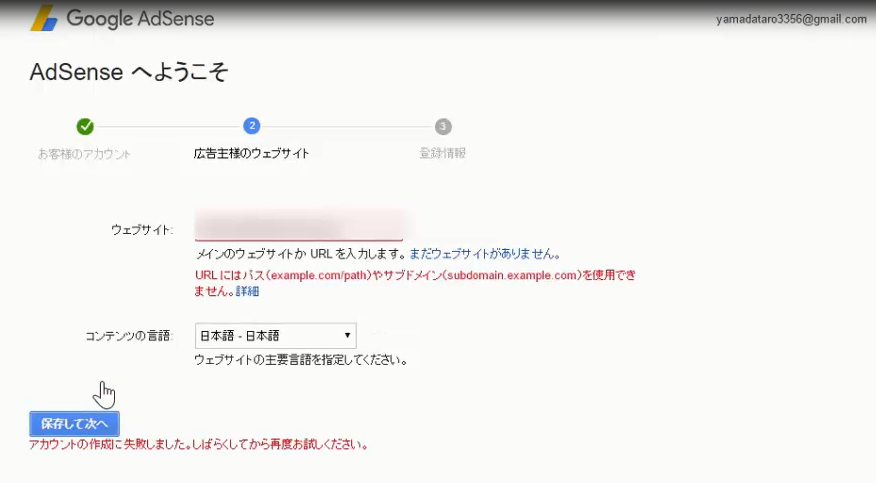
ドメインの入力が終わったら、コンテンツの言語という所が日本語になっていることを確認し、「保存して次へ」をクリックします。
(もしも日本語になっていなければ手動で変更しましょう)
2.申請者情報の入力
引き続き、登録情報を入力していきます。
登録情報の住所などは、そのままアドセンスから送られてくる認証用PINコードの封筒などが送られてくる住所になります。
なので、きちんと正規の住所を入力していきましょう。
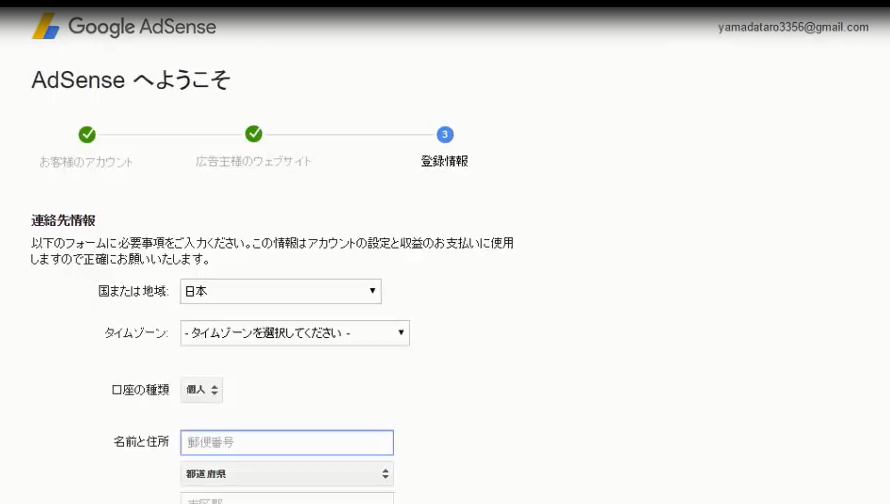
また、入力フォーム後半にはアドセンスからのメルマガを受け取るか、という旨の入力欄がありますが、そこまで頻繁に届きませんし、有用な情報が入るかもしれないので全て「はい」にチェックを入れてしまってOKです。
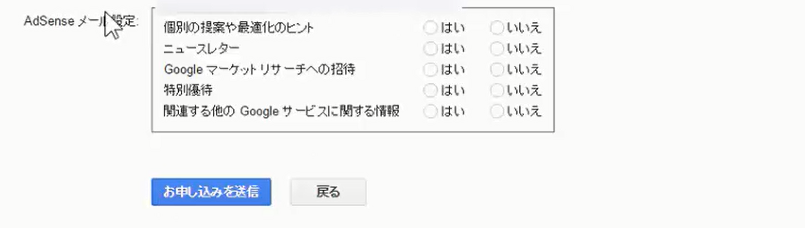
全ての入力が完了したら、「お申し込みを送信」をクリックします。
3.電話認証を済ませる
先ほど入力した電話番号に、アカウント申請確認用の電話がグーグルよりかかってきます。
電話の内容は確認コード用の数字を読み上げているものなので、番号を控えて確認コードを入力しましょう。
確認ができなかった場合には「コードを再送信」をクリックします。
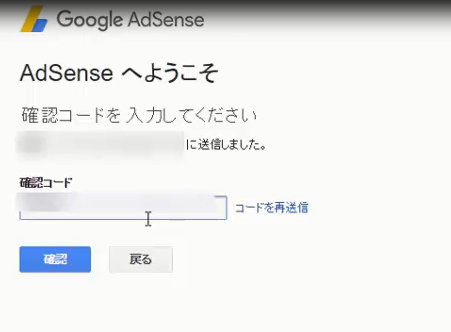
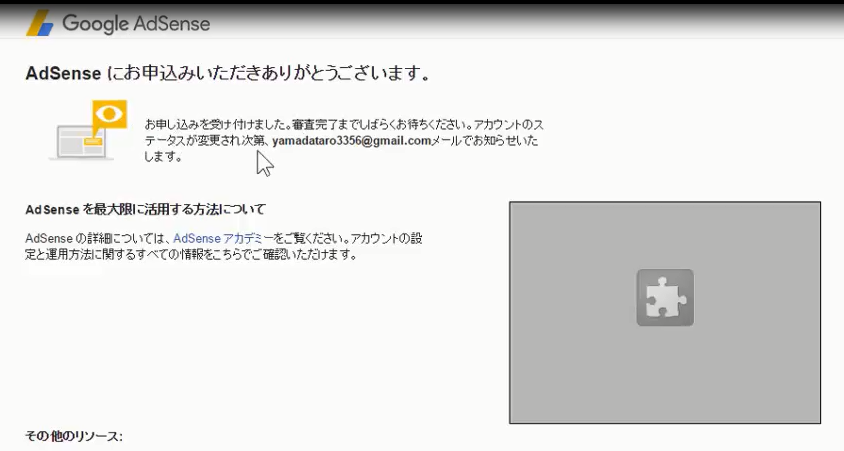
ここまでくれば認証完了です!
あとはアカウントにメールが届いたことを確認し、アカウントが有効化されるまでに申請用のブログへ次の準備を施していきます。
アドセンスコードの貼り付け
続いて、アドセンスコードをブログに貼り付けていきましょう。
アドセンスの管理ページから、
審査に使用する広告を作っていきます。
上の「広告の設定」タブから「新しい広告ユニット」をクリックし、ひとつ目の広告を新しく作っていきましょう。
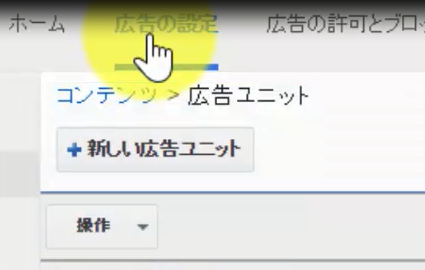
広告名を入力し、広告サイズは「レクタングル」を選択すればOKです。
名前は申請用のものなので、「Test」「試験用」などにしてしまいましょう。
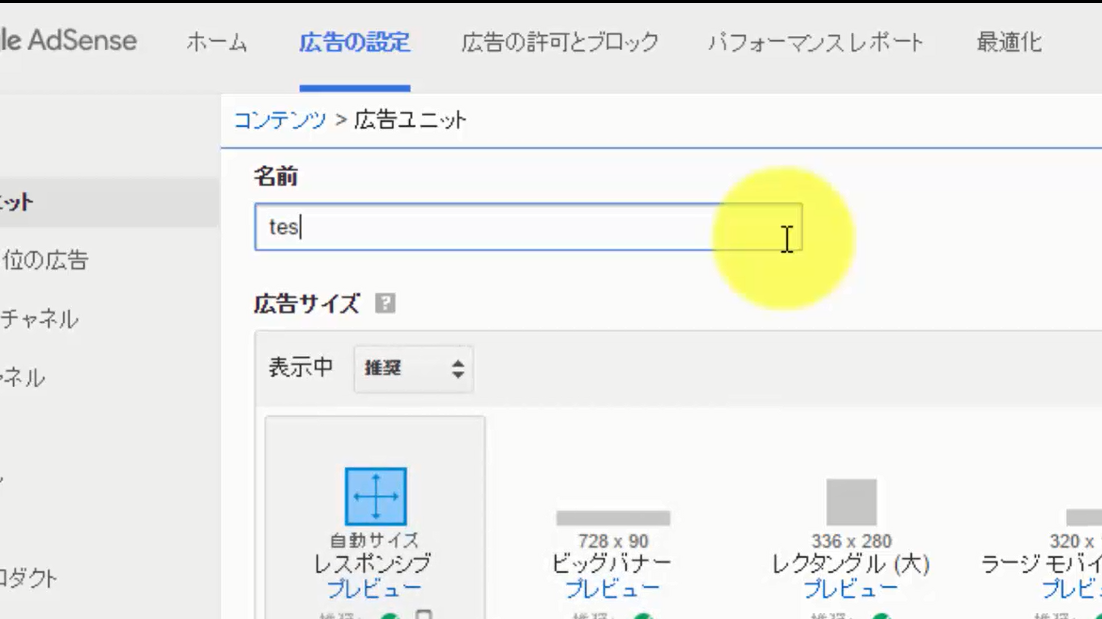
広告サイズを指定したら、下に移動していきます。
広告タイプの指定などもありますが、
申請の時点でここを操作する必要はありません。
(申請後もほぼ使用しません)
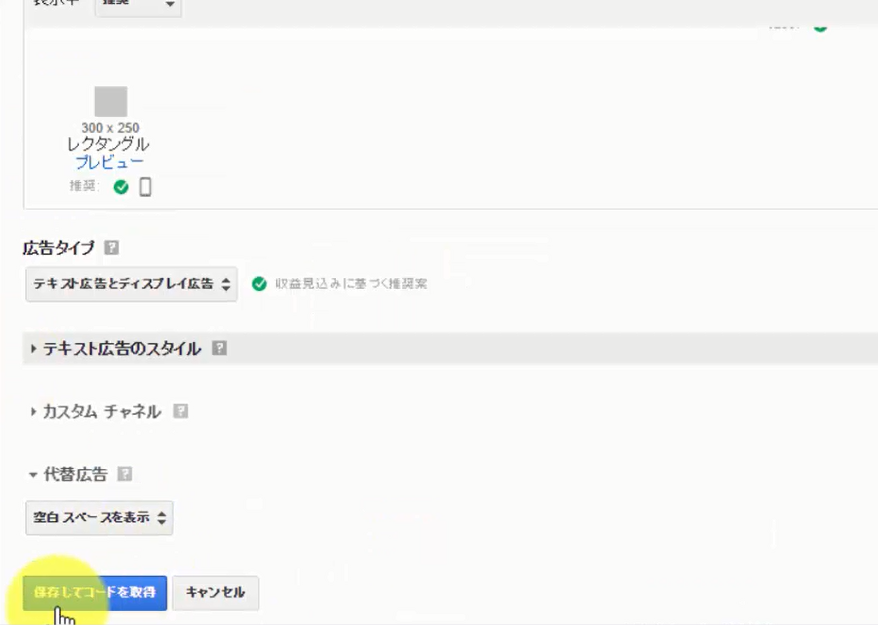
最後に、「保存してコードを取得」をクリックし、
広告コードを生成します。
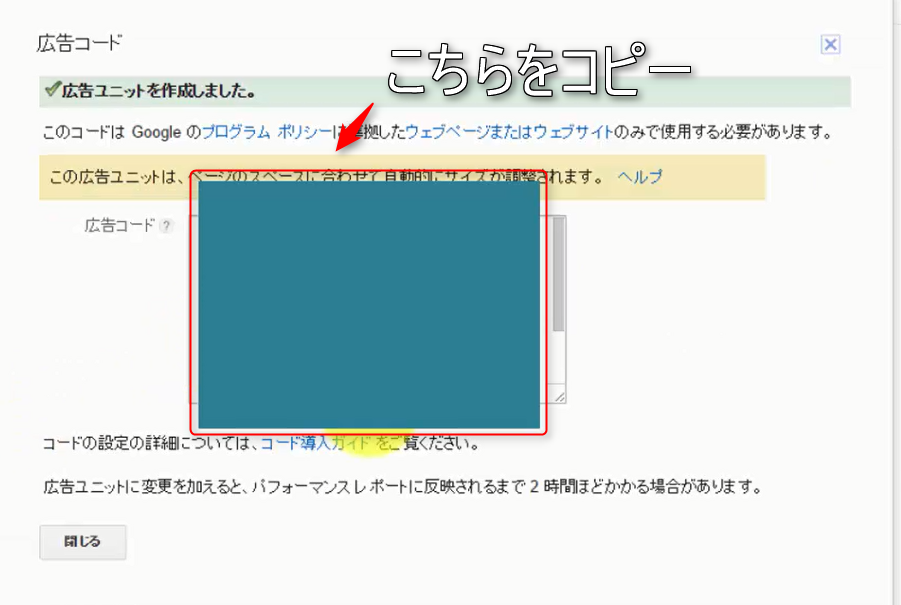
このような画面が出てくるので、真ん中に掲載されている広告コードをコピーしておきましょう。
文字列をクリックすると見た目が反転するので、「Ctrl+C」でコピーしておきます。
そして、ここで申請するブログの
ワードプレスの管理画面へ移動します。
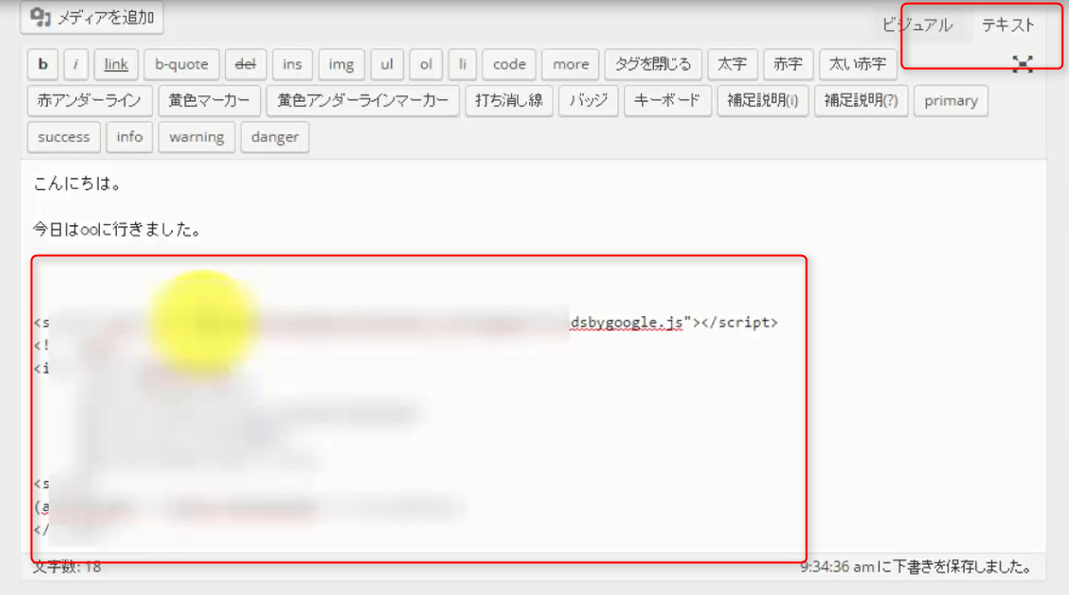
記事作成画面のテキストモードから、申請用の記事の中に先ほどコピーしたアドセンスのコードを「Ctrl+V」で貼り付けます。
これで広告コードの掲載は完了です。
試しにプレビューをしてみて、このように空欄ができていたら貼り付け成功です。
アカウントの審査が合格したら、
晴れてこの空欄に広告が表示されます!
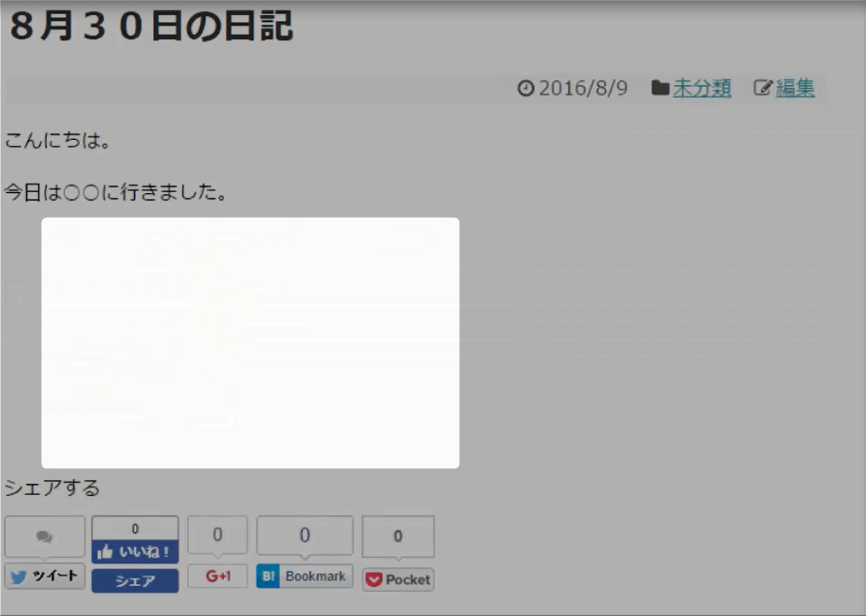
審査通過・アドセンスが有効化!
無事審査を通過すると、アドセンスが有効化され広告がブログ内に反映されるようになります。
あとは広告の位置を修正したり、記事更新を行っていくことで報酬を得られるようになります。
最後に、完全に自分のアカウントとして運用していくための手続きがもう少し残っています。
- アドセンスを使用するサイトURLの登録
- 本人確認用PINコードの入力
- 初報酬の銀行口座の設定
アドセンスを使用するサイトURLの登録
アドセンスが有効化されたら、使用するサイトのURLをアドセンスの管理画面から登録を済ませておきましょう。
そうすることでアドセンスが不正に広告コードを悪用され、アカウントが停止されるリスクを防ぐことができます。
本人認証用のPINコード入力
アドセンスの総合計報酬が1000円になると、アドセンスから数週間以内にPINコード認証用の封筒が登録先の住所に届きます。
そして、ちょうど同じ次期にアドセンスアカウントでも赤い帯の画面の表示になり「認証をすませてください」という旨のメッセージが来るのですが、まさしくこの認証のためのものですね。
認証を済ませなければアドセンスから報酬を受け取れないので、この封筒が届いたら真っ先に認証を済ませてしまいましょう。
見た目はこのような感じのものです。
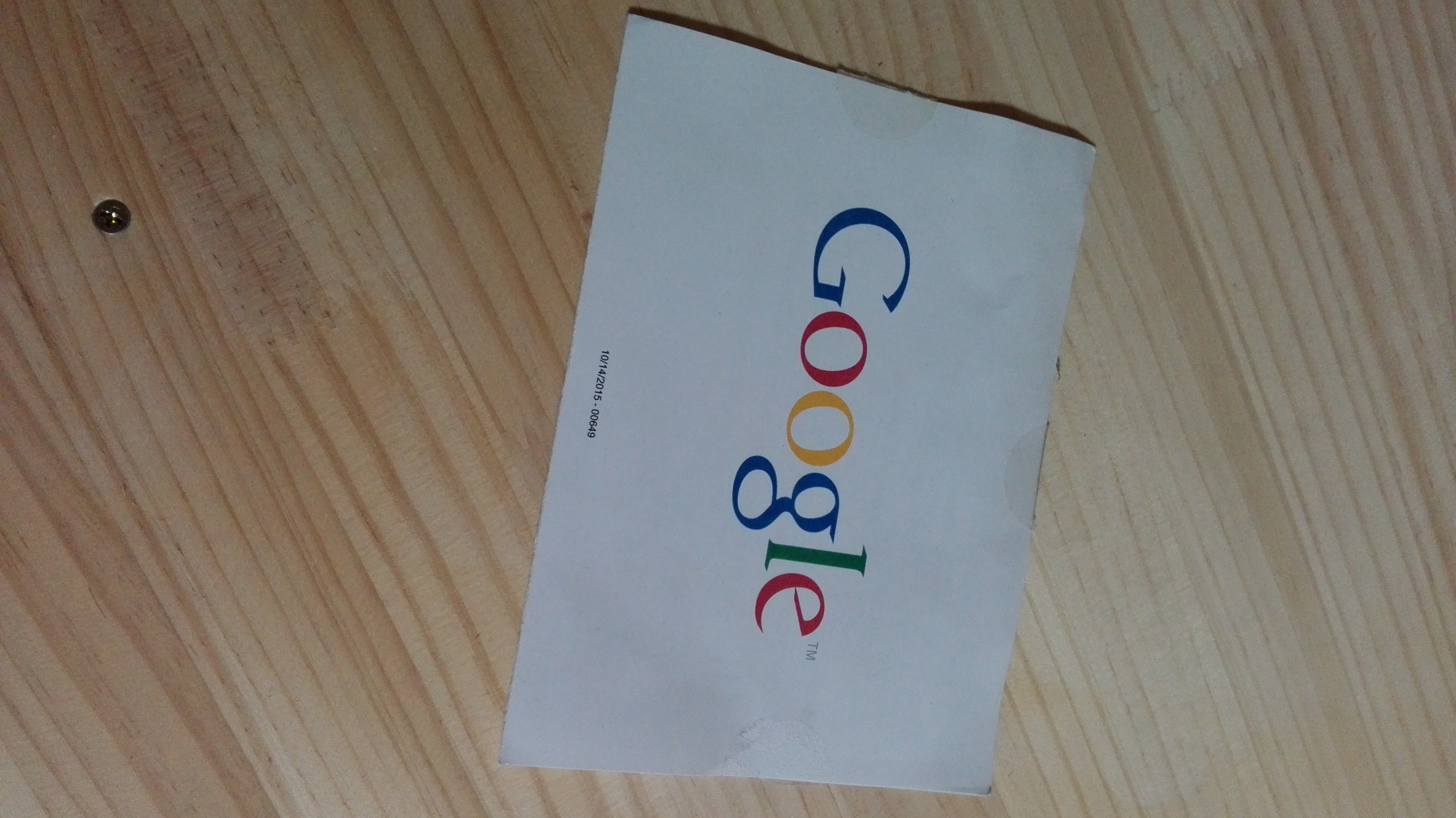
中には認証用のPINコードの数字が記されているので、
アドセンス管理画面より認証コードを打ち込んでいきます。
そして、アドセンスのPINコード認証には2つのルールがあります。
- PINコードを間違えていいのは3回まで
- PINコードの入力は通知が来てから半年以内に済ませる
これを守らないとアドセンスアカウントが取得できず、同じ登録情報では二度と申請できなくなるので注意しておきましょう。
振込口座へのデポジット入金の確認
認証作業が終わると、グーグルから試験的に振込口座に数十円のお金が入金されます。
これは登録者への確認と、振込口座が正しいかどうかを確認するための作業ですね。
入金された旨がアカウントを通して通知されるので、
入金額を確認の上入力しておきましょう。
ここまでくれば、アドセンスのアカウント開設は完了です。
まとめ
お疲れ様でした!
アドセンスアカウントは申請に時間や準備、コツが要りますが、おそらくブログの作業でいちばん大変じゃないかなという作業になります。
ですがここまでくればもう安心。
作業をする自信も身についたと思います。
申請が完了したらあとは記事を書いてガンガン稼いでいくだけなので、コツコツ更新して報酬を増やしていきましょう!
もしも申請が通らない、という場合には私がご相談に乗りますので、メールやコメントをいただければと思います。
※2017年以降にアドセンス審査を始める、審査を受け直す方はこちら↓
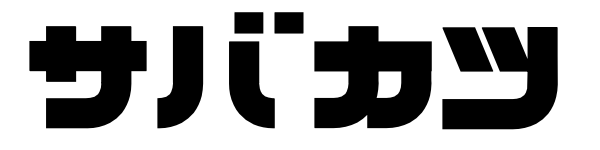



コメント